Hoe 1-jarige WhatsApp-berichten te herstellen

WhatsApp is een van de basisbehoeften van de gewordenman in het leven van vandaag. Sinds de lancering is het erin geslaagd om een enorm gebruikersbestand aan zijn kant te krijgen. Mensen zijn afhankelijk van de app om te chatten met vrienden en familieleden. Maar soms verwijder je per ongeluk berichten die van het grootste belang zijn voor Deze berichten kunnen zo oud zijn als een jaar. Dus de vraag blijft: hoe 1-jarige WhatsApp-berichten te herstellen? Er zijn een aantal manieren die kunnen worden gebruikt. Hier zijn enkele van hen die u kunnen helpen bij het oplossen van het probleem met het herstellen van oude WhatsApp-berichten.
Manier 1: Hoe verwijderde WhatsApp-berichten te herstellen door te herstellen vanuit een Google Drive-back-up
Om deze methode te gebruiken om oude WhatsApp-berichten te herstellen, moet je ervoor zorgen dat deze optie vanaf het begin is ingeschakeld. Dit kan worden gecontroleerd door de onderstaande stappen te volgen:
Stap 1: Ga in WhatsApp naar Menu >> Instellingen >> Chats >> Chatback-up
Stap 2: Klik op de optie "Backup to Google Drive". Kies de frequentie van de back-upperiode anders dan Nooit.
Stap 3: zorg ervoor dat u een sterke internetverbinding hebt, omdat het enige tijd kan duren om een back-up te maken.

Als je deze optie eerder hebt aangevinkt, kan datga nu verder. Anders kunt u de volgende oplossing gebruiken. Om te weten hoe je oude WhatsApp-berichten kunt ophalen, moet je nu de onderstaande stappen volgen om te weten hoe je oude WhatsApp-berichten in een nieuwe telefoon kunt ophalen:
Stap 1: Zorg ervoor dat u hetzelfde Google-account gebruikt dat werd gebruikt om de back-up van uw WhatsApp-gegevens te maken. Als dit niet hetzelfde account is, werkt de methode niet.
Stap 2: Het enige dat u nu hoeft te doen, is de WhatsApp verwijderen en opnieuw installeren. Na de installatie, nadat de verificatie van uw nummer is voltooid, wordt u gevraagd of u het bericht van uw Google-schijf moet herstellen of niet. Klik op de optie Herstellen.
Stap 3: De app zal nu uw gegevens herstellen. Als de back-up de gegevens bevat die u zoekt (1 jaar oud), dan heeft u geluk. Nadat u klaar bent met het herstelproces, klikt u op Volgende. Nadat de initialisatie is voltooid, kun je je chats zien. Mediabestanden worden hersteld nadat de chats zijn hersteld.
Om deze methode te gebruiken om te weten hoe je oude WhatsApp-berichten kunt herstellen, moet je controleren of de volgende dingen aanwezig zijn of niet.
- Een Google-account voor het maken van een back-up
- Google Play-service geïnstalleerd op uw apparaat
- Voldoende hoeveelheid geheugen op uw apparaat om de herstelde gegevens uit back-up toe te wijzen
- Voldoende geheugen op uw apparaat om indien nodig nog een back-up te maken
Als je problemen ondervindt met deze methode, kun je altijd de volgende gebruiken om oude WhatsApp-berichten op te halen.
Manier 2: Haal verwijderde WhatsApp op met behulp van Tenorshare Android Data Recovery
De bovenstaande methode is alleen nuttig als je geluk hebtgenoeg. De kans is zeer klein dat de back-up van gegevens van 1 jaar op uw Google Drive aanwezig is. Daarom is deze oplossing altijd beter om WhatsApp-berichten ouder dan 7 dagen te herstellen. Het gebruik van Tenorshare Android Data Recovery kan uw probleem oplossen. Deze tool is handig om uw gegevens te herstellen als u geen back-up hebt gemaakt. Volg de onderstaande stappen om oude verwijderde WhatsApp-berichten Android te herstellen:
Stap 1: Download en installeer Android Data Recovery op uw computer en voer de software uit. Verbind uw apparaat met een computer via een USB-kabel.
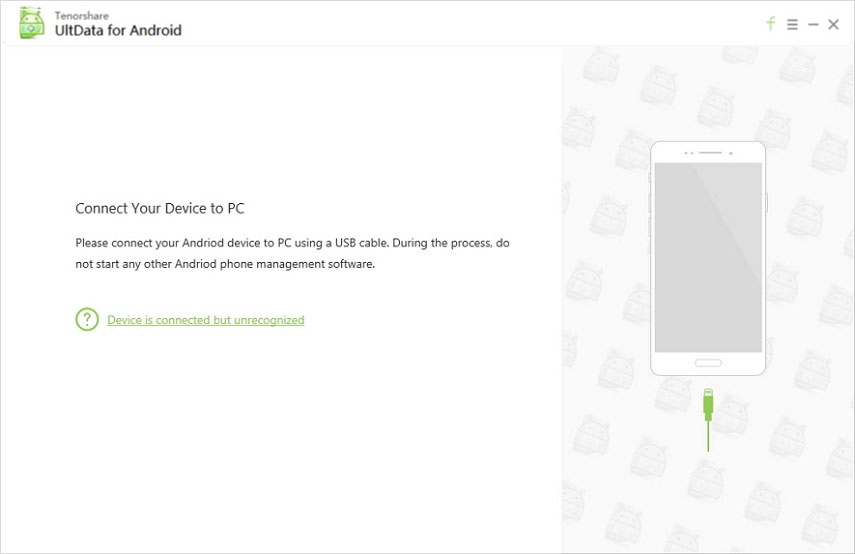
Stap 2: volg daarna de schermgids om USB-foutopsporing op uw Android-telefoon in te schakelen.

Stap 3: Kies de bestandstypen die u wilt scannen en klik vervolgens op "Volgende".

Stap 4: Nu kunt u een voorbeeld bekijken en de bestanden selecteren die u wilt herstellen.
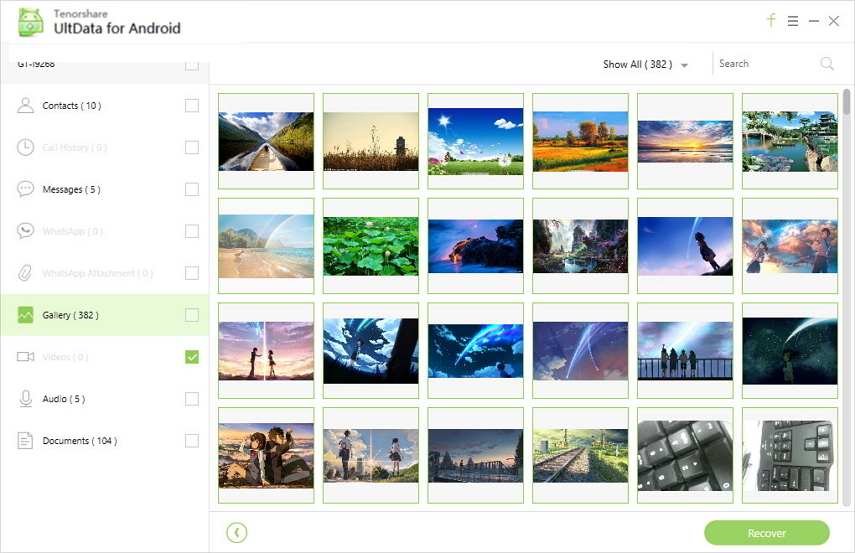
Om de achtervolging in te korten, hebben we net gekeken hoeWhatsApp-herstel uitvoeren voor Samsung-telefoons. U kunt uw back-up gebruiken om de berichten op te halen. Maar dit bericht heeft een aantal nadelen zoals hierboven vermeld. Anderzijds is het gebruik van Tenorshare Android Data Recovery in dit geval de meest geschikte optie. Als u de rest aan uw oordeel overlaat, weten we dat u de beste keuze zult maken uit de bovengenoemde oplossingen. Laat ons als laatste, maar niet de minste, weten wat u van dit artikel vindt. Laat ons ook weten welke andere oplossing u denkt dat het probleem zou kunnen oplossen. U kunt dit doen door hieronder te reageren.









